AI Assistant - Utilizzare la funzione AI content generator per immagini
Science & Technology
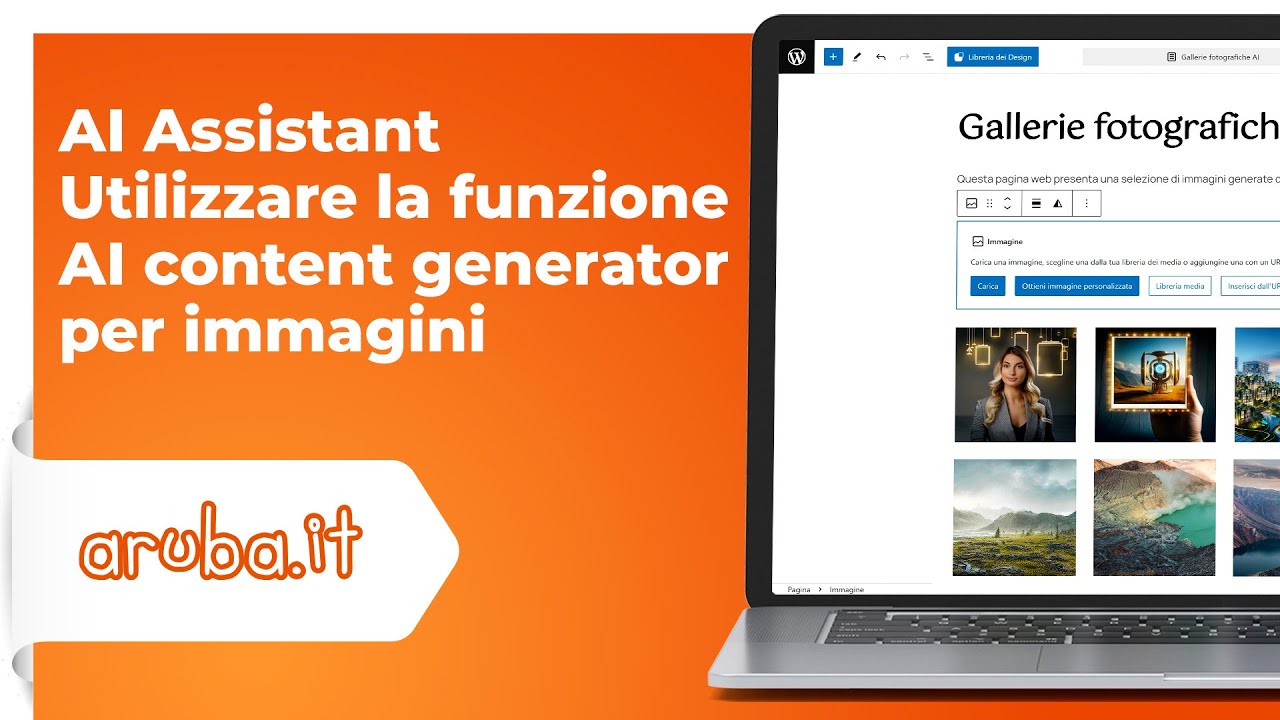
Introduction
La funzione di generatore di contenuti AI consente di creare rapidamente immagini di alta qualità per il tuo sito web. Utilizzarla è molto semplice.
Modificare una Pagina Esistente
Accesso al Pannello di Amministrazione: Dopo aver effettuato l'accesso al pannello di amministrazione di WordPress, vai nel menu a sinistra e seleziona l'opzione "Pagine".
Seleziona la Pagina: Nella sezione "Tutte le Pagine", identifica la pagina che desideri modificare. Clicca sulla pagina selezionata e premi il pulsante "Modifica".
Opzioni di Modifica delle Immagini
A questo punto, hai due alternative:
Modificare un'Immagine Esistente
- Scegli l'Immagine: Seleziona l'immagine che desideri modificare. Dalla barra degli strumenti che appare, clicca su "Sostituisci".
- Seleziona un'Immagine Personalizzata: Nella parte destra dello schermo, puoi scegliere di aggiungere foto gratuite da Unsplash semplicemente digitando il tipo di foto che stai cercando nel campo appropriato.
- Generazione di Immagini con AI: In alternativa, puoi generare un'immagine utilizzando lo strumento AI. Clicca sul pulsante indicato e descrivi l'immagine che desideri creare, quindi seleziona la forma desiderata e premi "Genera Immagine".
Se l'immagine generata ti piace, clicca su "Usa questa immagine". Altrimenti, elimina l'immagine e ripeti l'operazione fornendo una descrizione più dettagliata. Dopo aver confermato, l'immagine SOS tornerà a quella precedente.
Dettagli Aggiuntivi
Nella sezione delle impostazioni, puoi definire ulteriori dettagli come il testo alternativo, per garantire l'accessibilità a persone con disabilità visive, e ottimizzare il sito per la SEO. Puoi anche scegliere la risoluzione dell'immagine. Una volta terminato, fai clic su "Salva" per confermare le modifiche.
Inserire una Nuova Immagine
Se decidi di inserire una nuova immagine, premi il pulsante indicato sulla sinistra dello schermo. Dalla categoria "Media", seleziona il blocco immagine, trascinalo e rilascialo nel punto esatto dove desideri posizionare l'immagine. Dal blocco visibile, clicca su "Ottieni immagine personalizzata" e scegli se aggiungere un'immagine gratuita da Unsplash o se generarla tramite AI seguendo la procedura precedente.
Keyword
Generatore di contenuti AI, immagini di alta qualità, modifica pagina WordPress, immagini gratuite, Unsplash, generare immagini con AI, testo alternativo, SEO, risoluzione dell'immagine.
FAQ
1. Cos'è il generatore di contenuti AI?
Il generatore di contenuti AI è uno strumento che consente di creare immagini di alta qualità rapidamente per il tuo sito web.
2. Come posso modificare un'immagine esistente in WordPress?
Puoi modificare un'immagine esistente selezionandola e cliccando sul pulsante "Sostituisci". Da lì, puoi scegliere un'immagine da Unsplash o generarne una tramite l'AI.
3. Cosa devo fare se l'immagine generata dall'AI non mi piace?
Se l'immagine generata non ti piace, puoi eliminarla e ripetere il processo fornendo una descrizione più dettagliata.
4. Come posso garantire che il contenuto del mio sito sia accessibile?
Puoi definire il testo alternativo per le immagini, garantendo che il contenuto sia accessibile alle persone con disabilità visive.
5. È possibile inserire nuove immagini nel mio sito WordPress?
Sì, puoi inserire nuove immagini trascinando il blocco immagine nel punto in cui desideri posizionarla e seguendo la stessa procedura per aggiungerla.

